

Windows2012 R2或2016安装.NET Framework 3.5.1的操作方法
时间:2020-07-03 11:29
Windows2012 R2或2016安装.NET Framework 3.5.1的时候,会比较复杂一些,以下就是出错的提示:
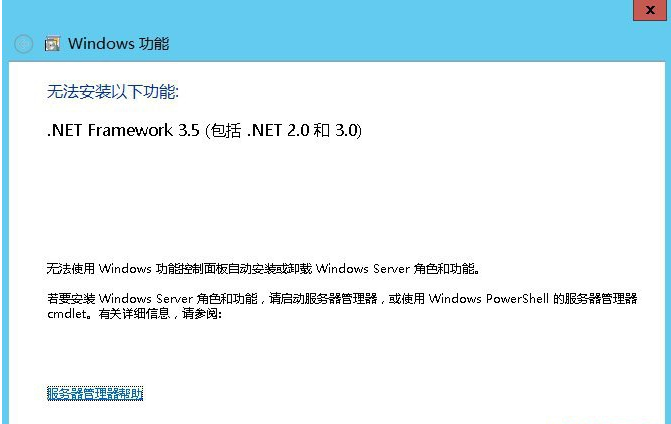
方法/步骤:
1、首先,打开服务器管理器,点击左侧的“仪表盘”,如下图所示:
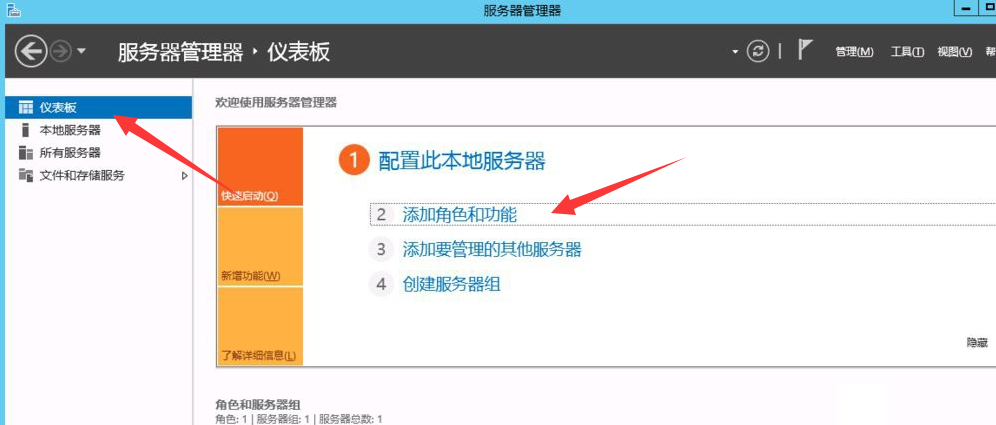
2、点击上图中的“添加角色和功能”,弹出下图所示“添加角色和功能向导”。
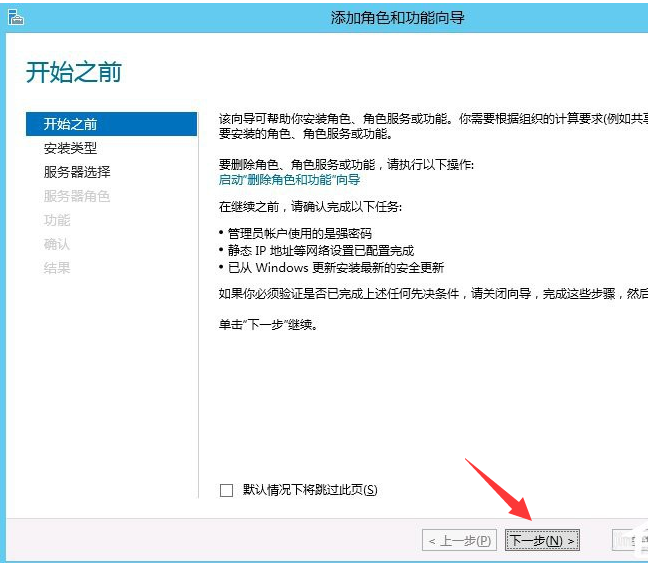
3、一直点击“下一步”,直到“功能”选项卡,点击“.NET Framework 3.5 功能”前面的小三角,展开,勾选“.NET Framework 3.5(包括.NET 2.0和3.0)”前面的复选框,如下图所示,点击下一步。
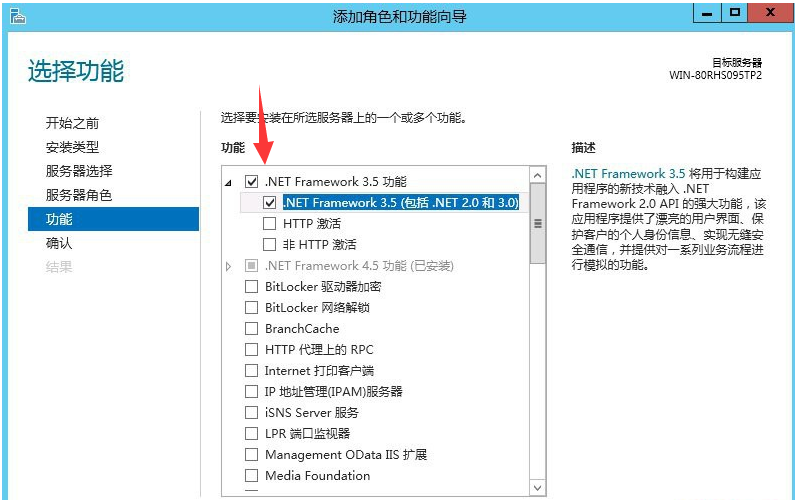
4、如下图所示。点击下面的“指定备用源路径”,弹出对话框。
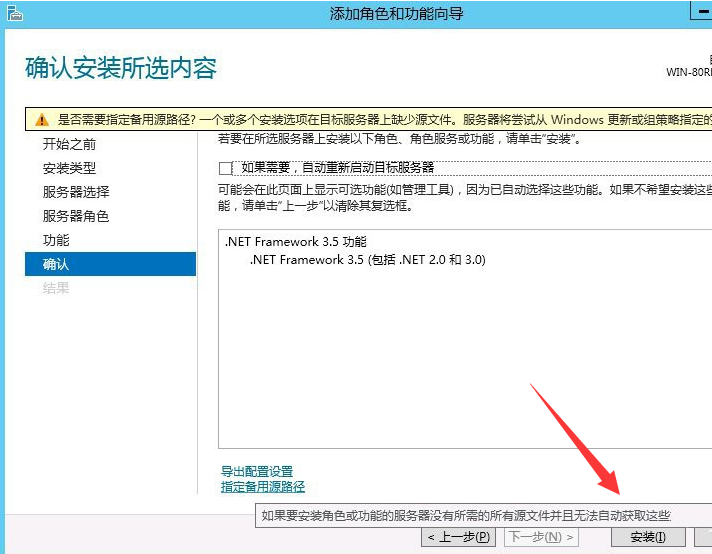
5、如下图,所以配置如下路径(一般路径固定,盘符根据自己系统来定),点击“确定”。
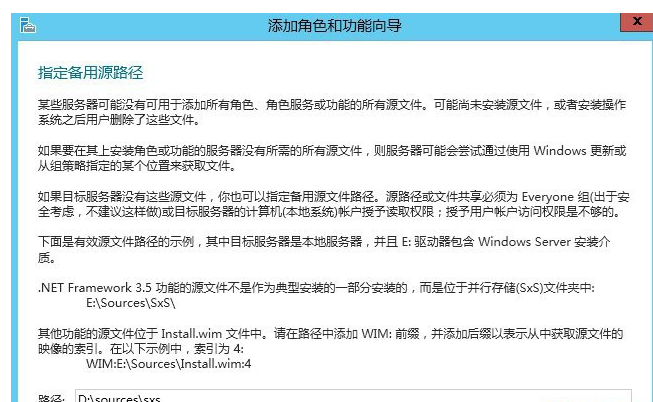
6、点击“安装”,即开始安装.NET Framework 3.5,等安装完成后关闭即可。
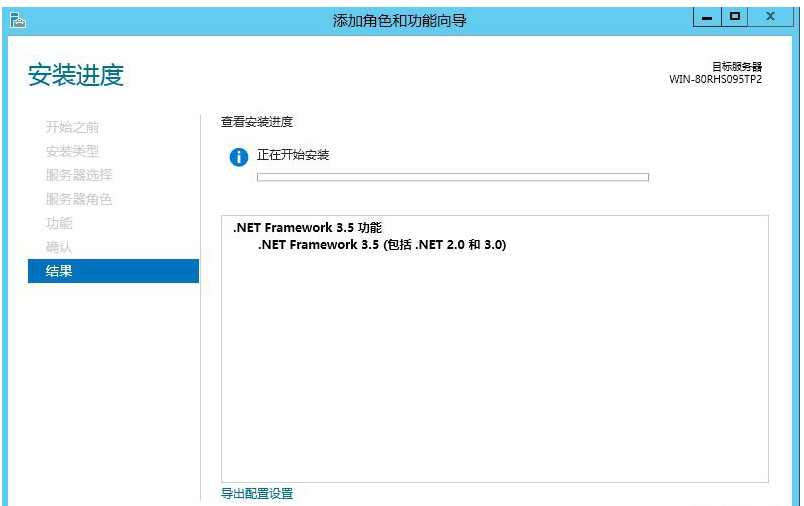
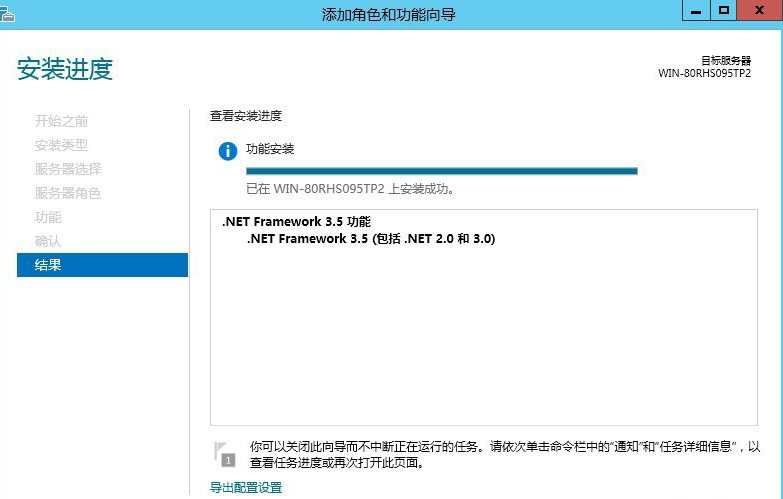
以上就是Windows Server 2012怎么安装.NET Framework 3.5的教程
其他实际操作问题描述
使用 Windows Server 2012 R2 或 Windows Server 2016系统,发现在安装 .NET Framework 3.5.1 时报错,报错内容如下图所示
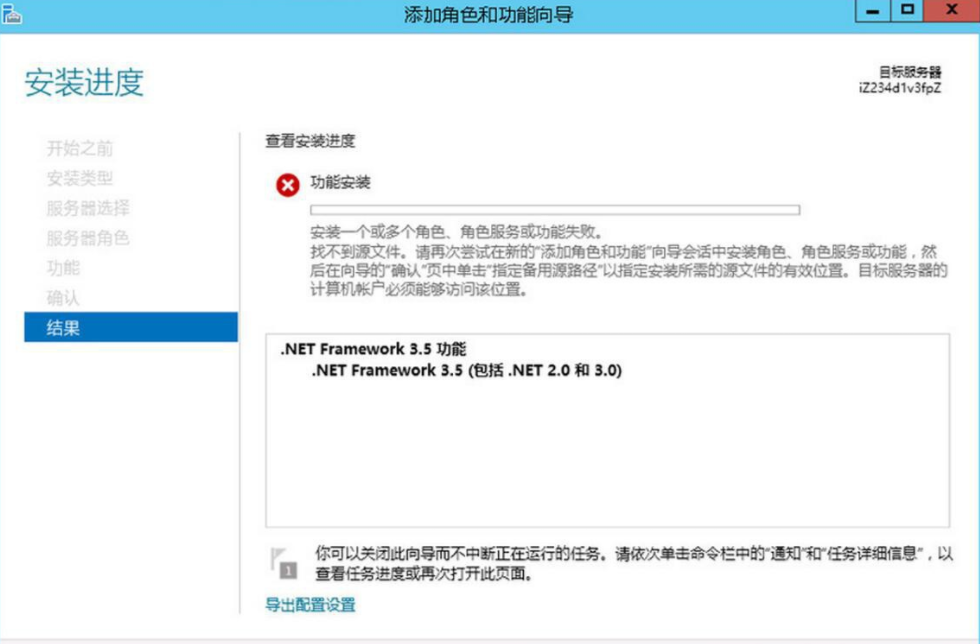
原因分析
找不到安装源文件。
解决办法
您可以使用如下 PowerShell 脚本进行安装。
从 开始 菜单中找到 PowerShell,右键单击选择 以管理员身份运行。
输入如下脚本后,按回车键执行。
Set-ItemProperty -Path 'HKLM:\SOFTWARE\Policies\Microsoft\Windows\WindowsUpdate\AU' -Name UseWUServer -Value 0
Restart-Service -Name wuauserv
Install-WindowsFeature Net-Framework-Core
Set-ItemProperty -Path 'HKLM:\SOFTWARE\Policies\Microsoft\Windows\WindowsUpdate\AU' -Name UseWUServer -Value 1
Restart-Service -Name wuauserv
注意:
1. Windows Server 2012 与 Windows Server 2016 内存占用较高,安装其他应用程序使内存消耗更高,可能会导致内存不足引起安装失败,因此建议增加物理内存,如果是 IO 优化实例,可以酌情 开启系统虚拟内存。
2. 如果安装报错:0x800f081f,那么请检查公网网络是否正常,如果正常,可能是连接微软 update 服务器链路不稳定导致更新失败,建议更换时间段重试。
·芭奇站群软件最新升级包V21.01.31已更新
·芭奇站群软件最新升级包V20.11.05已更新
·芭奇关键字采不了图片时的处理办法,关掉IE安
·芭奇站群要求系统安装Internet Explorer 11,
·芭奇站群V200301升级包升级说明
·关于站群软件上,很多带“间隔”的功能设置说
本文标题:Windows2012 R2或2016安装.NET Framework 3.5.1的操作方法
本文地址:http://www.bakii.cn/guanzhu/2020070311190.html
相关文章
- 芭奇站群要求系统安装Internet Explorer 11,
- 芭奇站群软件最新升级包V21.01.31已更新
- 芭奇站群软件最新升级包V20.11.05已更新
- 芭奇关键字采不了图片时的处理办法,关掉IE安
- Windows2012 R2或2016安装.NET Framework 3.5
- 芭奇站群V200301升级包升级说明
- 关于站群软件上,很多带“间隔”的功能设置说
- 芭奇站群管理软件最新升级包更新地址
- 芭奇站群管理软件免费下载,百度网盘地址更新
- 芭奇站群V190525升级包升级说明
- 芭奇各版本往上补差价升级具体方案
- 网站接口设置窗口的“批量设置模式”使用方法
- 芭奇站群超级外链功能使用教程
- 如何实现DEDECMS不安装的前提下,复制出来一
- 电脑系统怎么重置IE 重置ie浏览器操作方法
- 使用芭奇对DEDECMS发布时,弹出“请选择档案
- 芭奇站群用户使用织梦DEDECMS的相关问题
- 芭奇站群软件用户平时常见问题和网址
- 站群用户使用宝塔面板和建站相关问题收集
- 芭奇站群软件用户使用IIS的相关问题
- 如何用芭奇自定义制作网站发布接口编写教程








